Xerox DocuColor 242-252-260 avec Creo Spire CX260-12113 – страница 8
Инструкция к Мфу Xerox DocuColor 242-252-260 avec Creo Spire CX260-12113
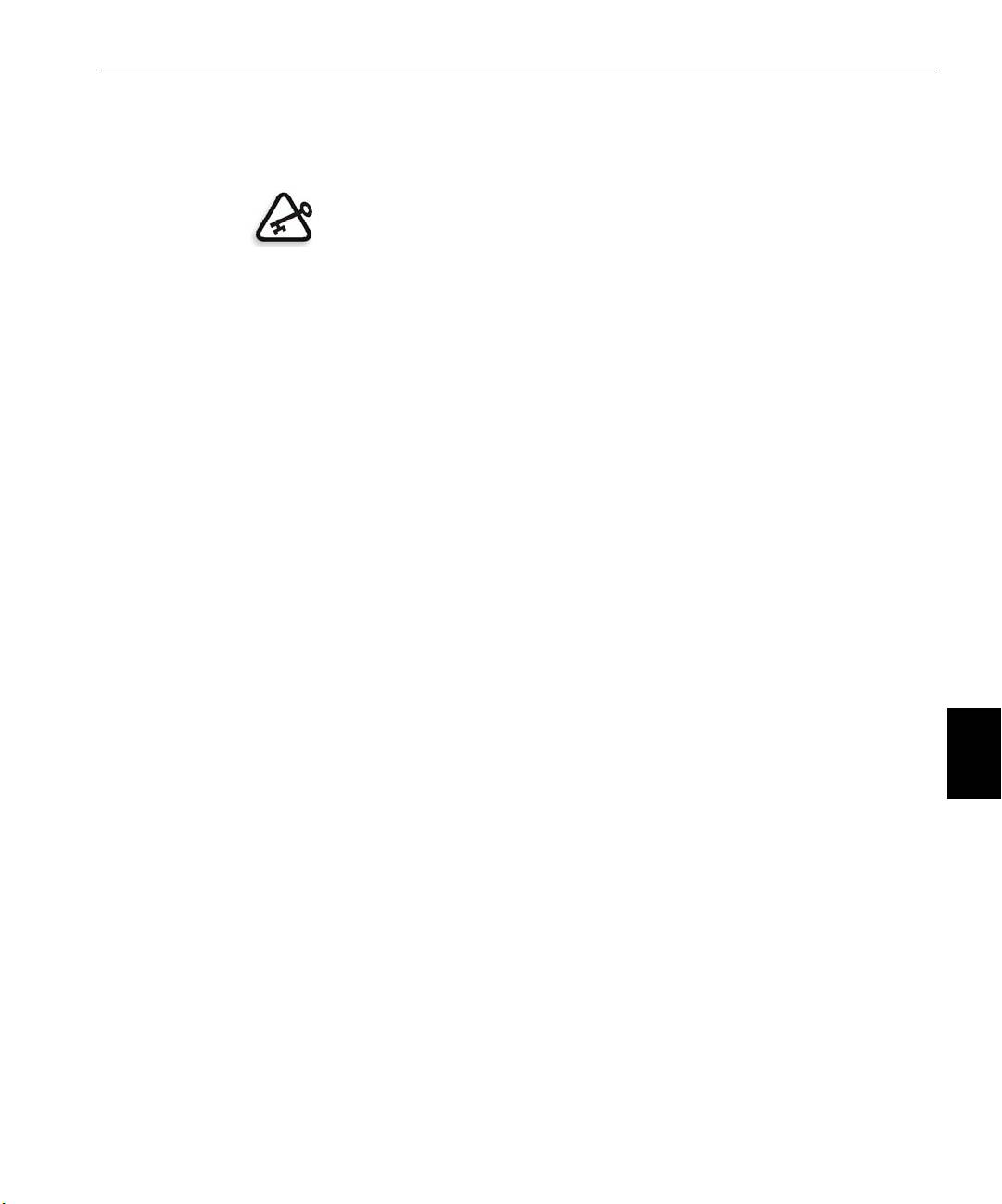
Steg 5: Skriva ut från Macintosh eller Windows-datorer 129
Konfigurera en Novell-skrivare i Windows (2000, 2000 Pro, XP och 2003)
Du behöver be Novell-systemadministratören att konfigurera en Novell-
skrivare, klient eller köer för utskrift.
Viktigt: Novell-utskrift är endast tillgängligt på de platser som har en Novell-
skrivarserver installerad och konfigurerad för användning med Spire CX260. En
Novell-systemadministratör behövs för att kontrollera att Novell-skrivarservern är
installerad och korrekt konfigurerad.
Följande måste installeras och konfigureras på Windows-datorn innan du
börjar:
• Creo-utskriftsdrivrutin
• IPX/SPX/NetBios Compatible Transport Protocol
• Client Service for Netware®-tjänster
™
• Novell Client
arbetsstationsprogramvara installerad på Spire CX260
(se steg 3 i denna handbok för mer information).
1. Från menyn Start väljer du Inställningar>Skrivare.
2. Dubbelklicka på Lägg till skrivare.
3. Följ anvisningarna i guiden och välj Nätverks skrivare.
4. Bläddra igenom NetWare eller kompatibla nätverk för Spire CX260
eller en Novell-skrivarserver.
5. Välj den skrivare som du vill använda och konfigurera den sedan med
Svenska (SV)
Xerox DocuColor 242/252/260 skrivare/kopiator.
6. Fortsätt att med stegen i guiden och klicka på Slutför när du är klar.
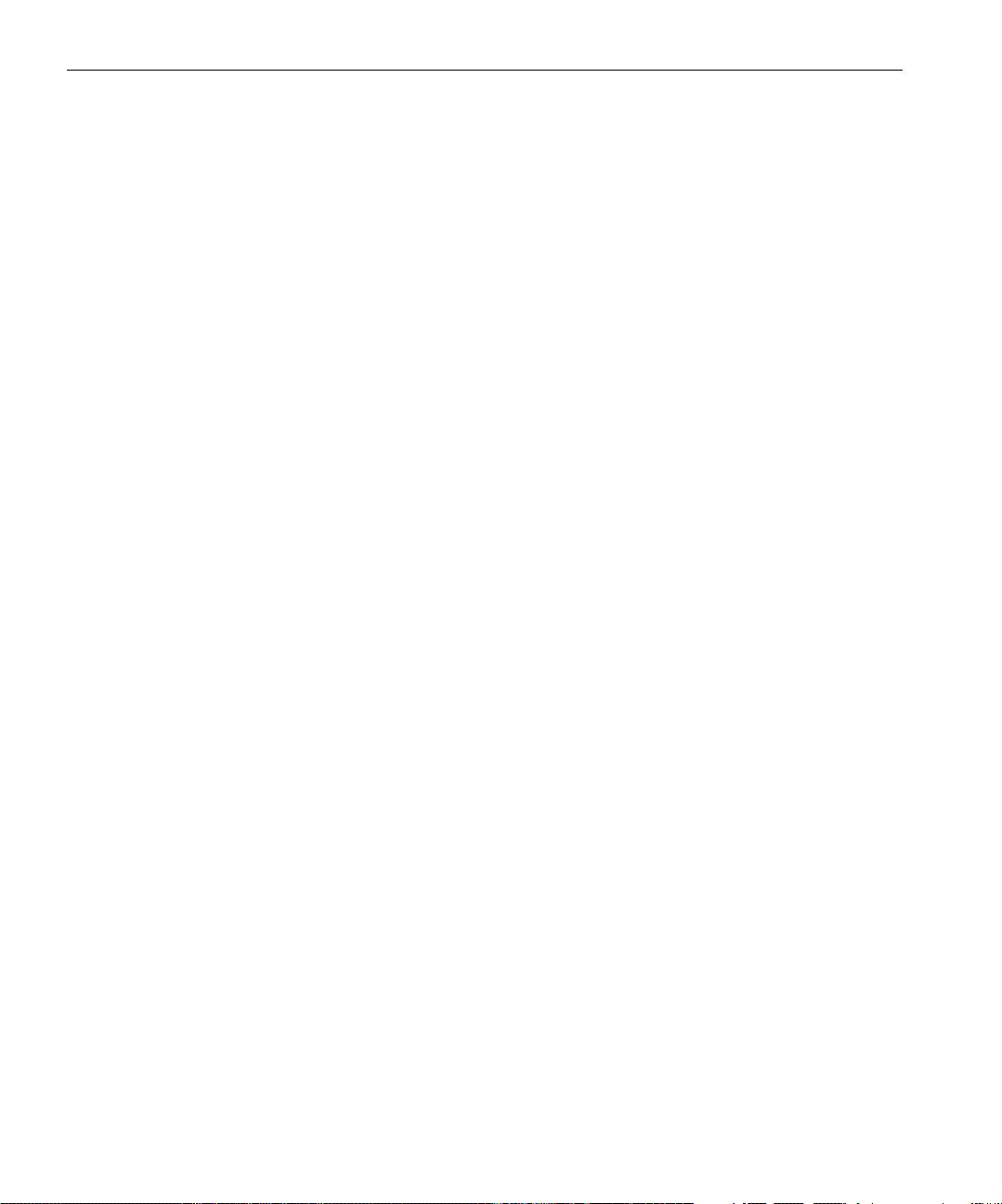
130 Handbok för snabbanslutning

Tietoja oppaasta 131
Pikakytkentäopas Suomi (FI)
Tietoja oppaasta
Tässä oppaassa on tietoja verkon asentamisesta ja järjestelmän asetusten
määrittämisestä Creo® Color Server (Spire CX260) for the Xerox®
DocuColor 242/252/260 printer/copier -monitoimilaitteelle. Lisäksi
oppaassa on vaiheittaiset ohjeet, joiden avulla voit määrittää
®-
verkkotulostimen Macintosh
ja Windows®-työasemille.
Spire CX260 -palvelin voidaan liittää useimpiin verkkoihin hyvin vähäisin
muutoksin.
Vaiheessa 1 kuvataan, kuinka Spire CX260 -palvelin käynnistetään.
Vaiheissa 2–5 kerrotaan, kuinka voit määrittää Spire CX260 -palvelimen
verkkoasetukset.
Tärkeää: Verkonvalvojan pitää varmistaa, että Spire CX260 -palvelimen
verkkoasetukset on määritetty oikein. Oikeat TCP/IP-asetukset (IP-osoite,
aliverkon peite, yhdyskäytävän osoite tai DHCP-asetukset) saat verkonvalvojalta.
Lisätietoja on kohdassa Creo Color Server for the Xerox DocuColor 242/252/260
Printer/Copier Tekninen opas (asiakirjan numero 731-01024A) tai Creo
Color Server for the Xerox DocuColor 242/252/260 Printer/Copier Käyttöohje
(asiakirjan numero 731-01023A-FI).
Suomi (FI)
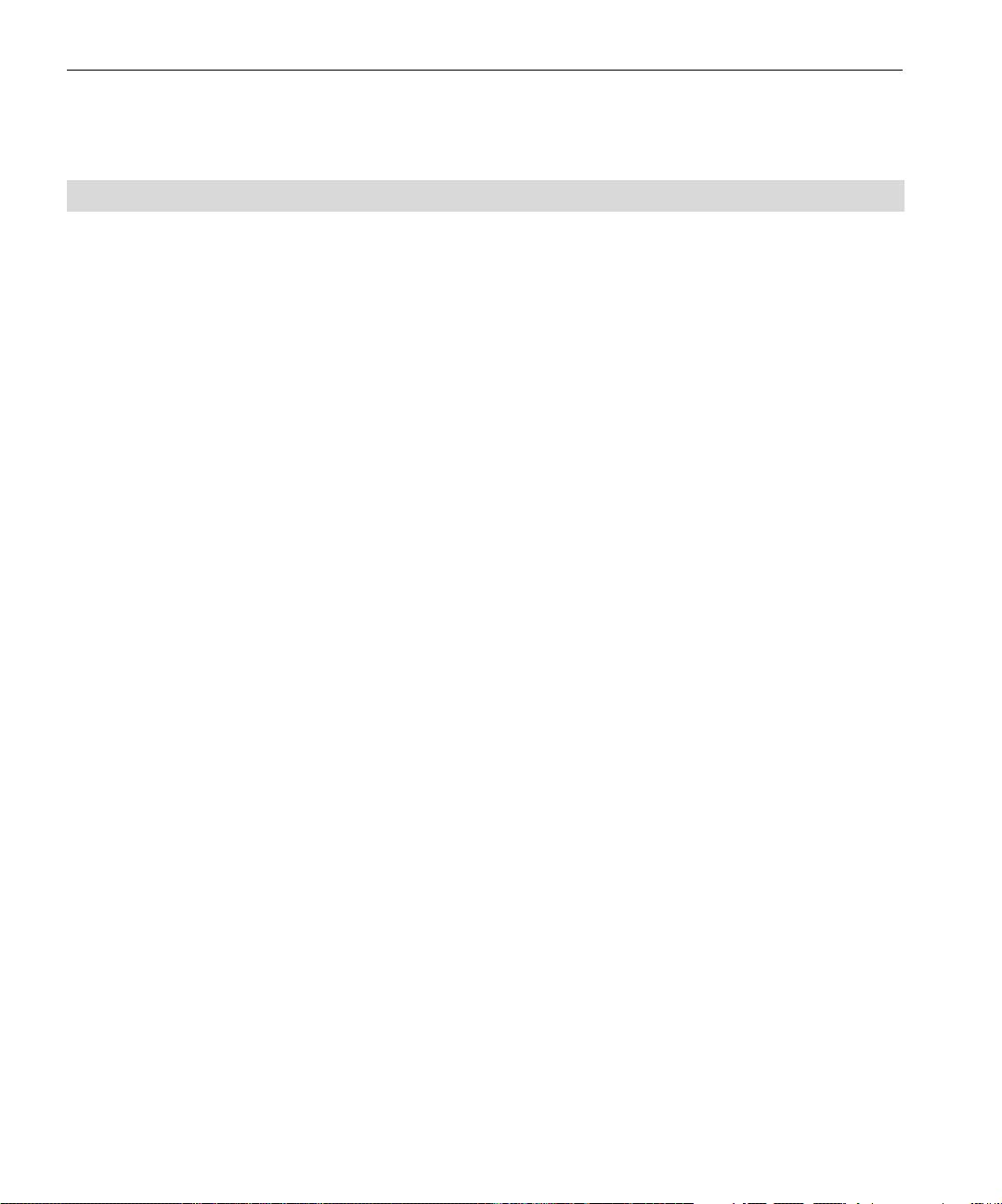
132 Pikakytkentäopas
Termistö
Seuraavassa taulukossa on neljä Spire CX260 -palvelimen kokoonpanoa:
Kokoonpano Kuvaus
Spire CX260 -palvelin
Spire CX260 -palvelin on asennettu Xerox DocuColor 242/252/260
(peruskokoonpano)
printer/copier -monitoimilaitteen päälle.
Spire CX260 -palvelin
Päivityssarja, joka sisältää jalustalla olevan Spire CX260 -väripalvelimen,
Control Station -
näytön, näppäimistön, hiiren ja DVD-levyn. Tämä kokoonpano vaatii
päivityssarjan kanssa
suojausavaimen (dongle).
(Control Station -
Huomautus: Spire CX260 -peruskokoonpano on ennakkovaatimus.
kokoonpano)
Spire CX260 -palvelin
Päivityssarja, johon kuuluu GretagMacbeth® Eye-One® -spektrofotometri
Professional Basic -
sekä edistynyt ohjelmisto. Tämä kokoonpano vaatii suojausavaimen
päivityssarjan kanssa (Pro
(dongle).
Basic -kokoonpano)
Huomautus: Spire CX260 -peruskokoonpano on ennakkovaatimus.
Spire CX260 -palvelin
Päivityssarja, joka sisältää jalustalla olevan Spire CX260 -väripalvelimen,
Professional Control Station -
näytön, näppäimistön, hiiren, DVD-levyn, GretagMacbeth® Eye-One® -
päivityssarjan kanssa
spektrofotometri -spektrofotometrin ja edistyneen ohjelmiston. Tämä
(Pro Control Station -
kokoonpano vaatii suojausavaimen (dongle).
kokoonpano)
Huomautus: Ennakkovaatimuksena on Spire CX260 -kokoonpano, jossa on
Control Station -päivityssarja.
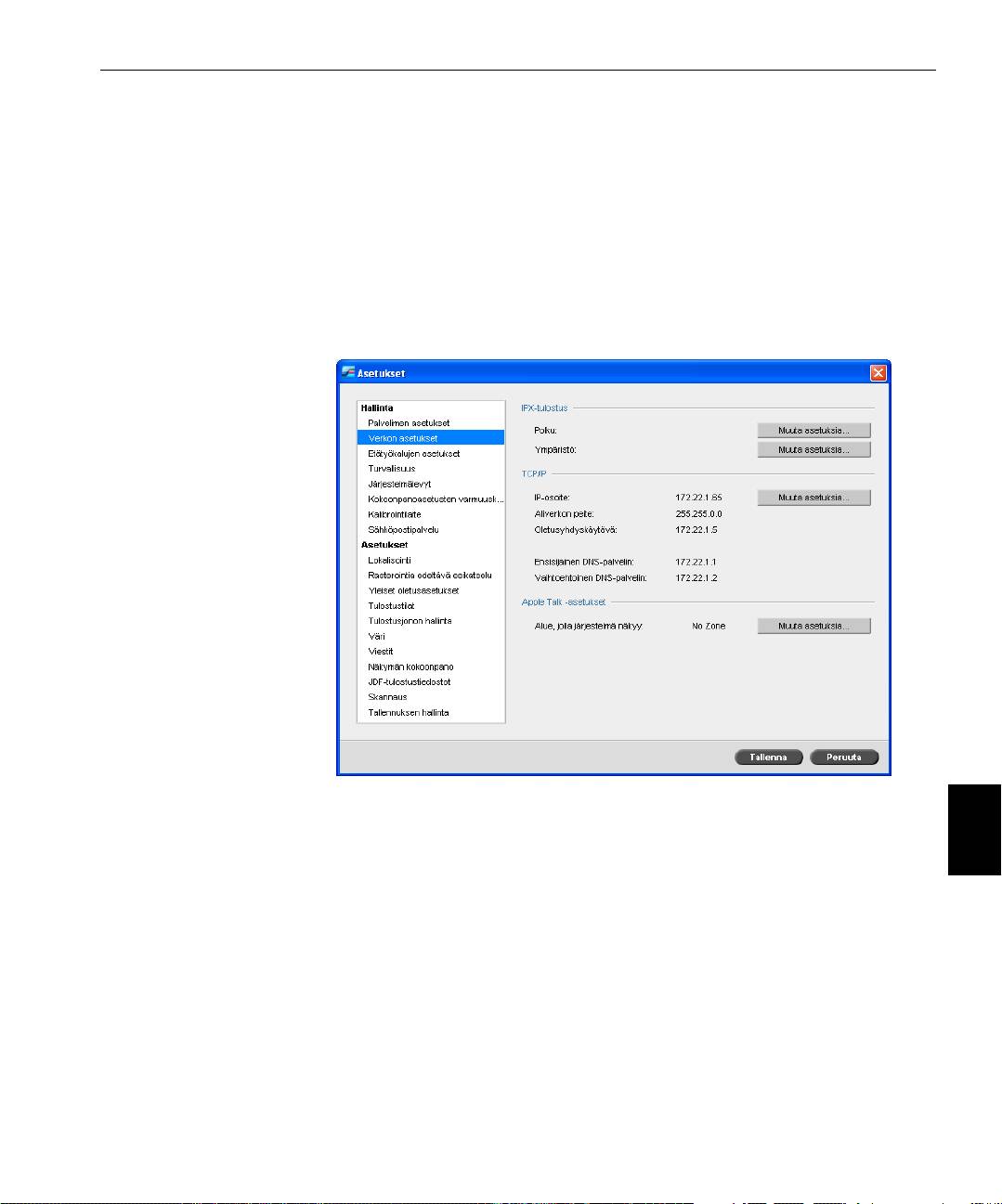
Spire CX260 -palvelimen asetusten määrittäminen 133
Spire CX260 -palvelimen asetusten määrittäminen
Asennukset määritetään ensimmäisen kerran Spire CX260 -ohjelmiston
asennuksen yhteydessä. Kun ohjelmisto on asennettu ja Spire CX260 -
palvelin on käynnistetty, näyttöön tulee ohjattu kokoonpanon määritys.
Voit käyttää näitä kokoonpanon asetuksia Spire CX260 -ohjelmistossa.
Avaa Asetukset-ikkuna seuraavasti:
¾
Vali ts e Tools (Työkalut) -valikosta Settings (Asetukset).
Suomi (FI)
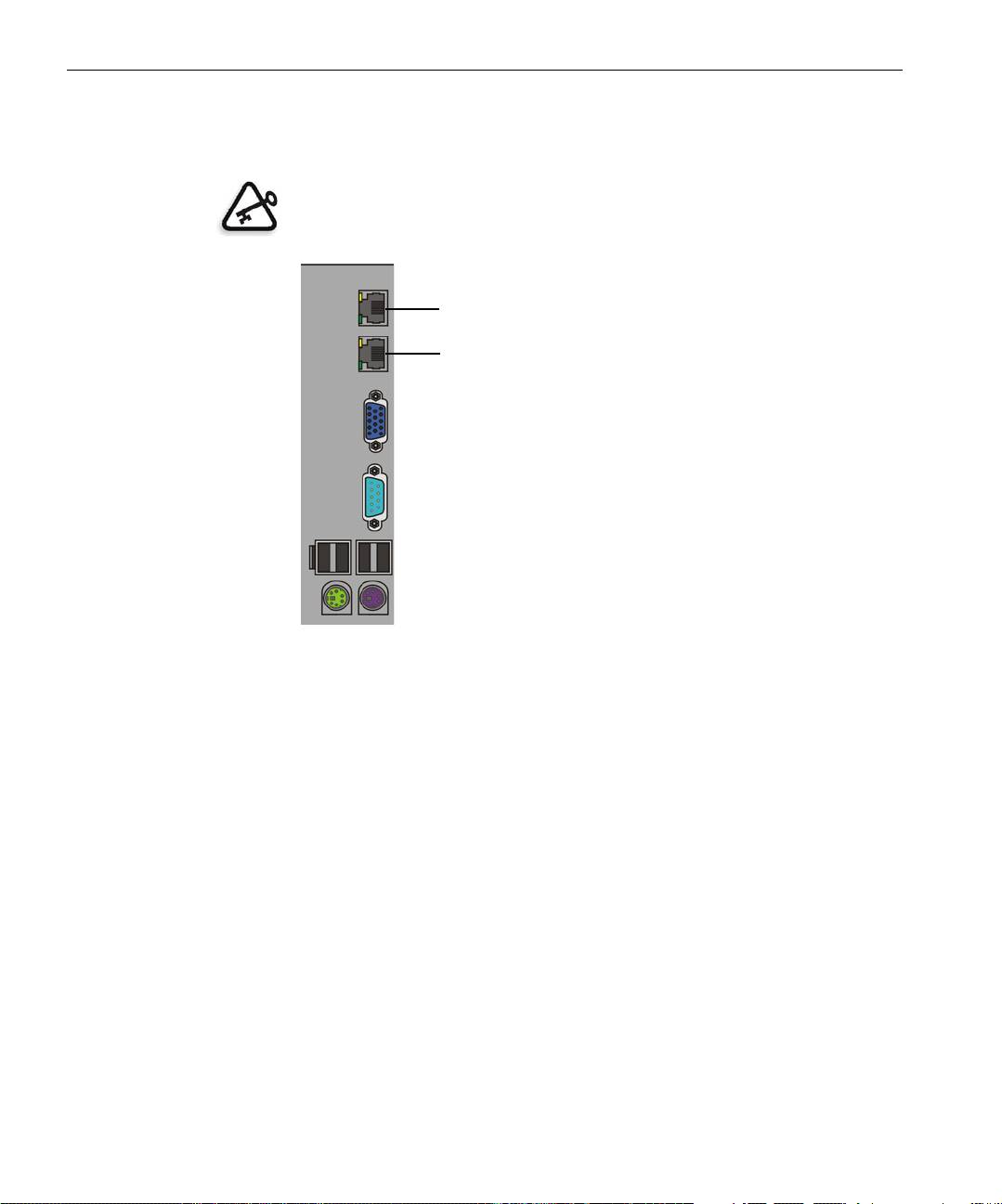
134 Pikakytkentäopas
Vaihe 1: Spire CX260 -palvelimen käynnistäminen
Seuraavissa kuvissa on Spire CX260 -palvelimen verkkoliitännät.
Tärkeää: Verkkokaapelin toinen pää täytyy kytkeä Spire CX260 -palvelimen
verkkoporttiin (10/100/1.000) ja toinen verkkoporttiin, keskittimeen tai
reitittimeen.
Verkkoportti 2 on tarkoitettu risteävälle NetScan-sovellukselle.
Verkkoportti 1 on tarkoitettu asiakasverkolle.
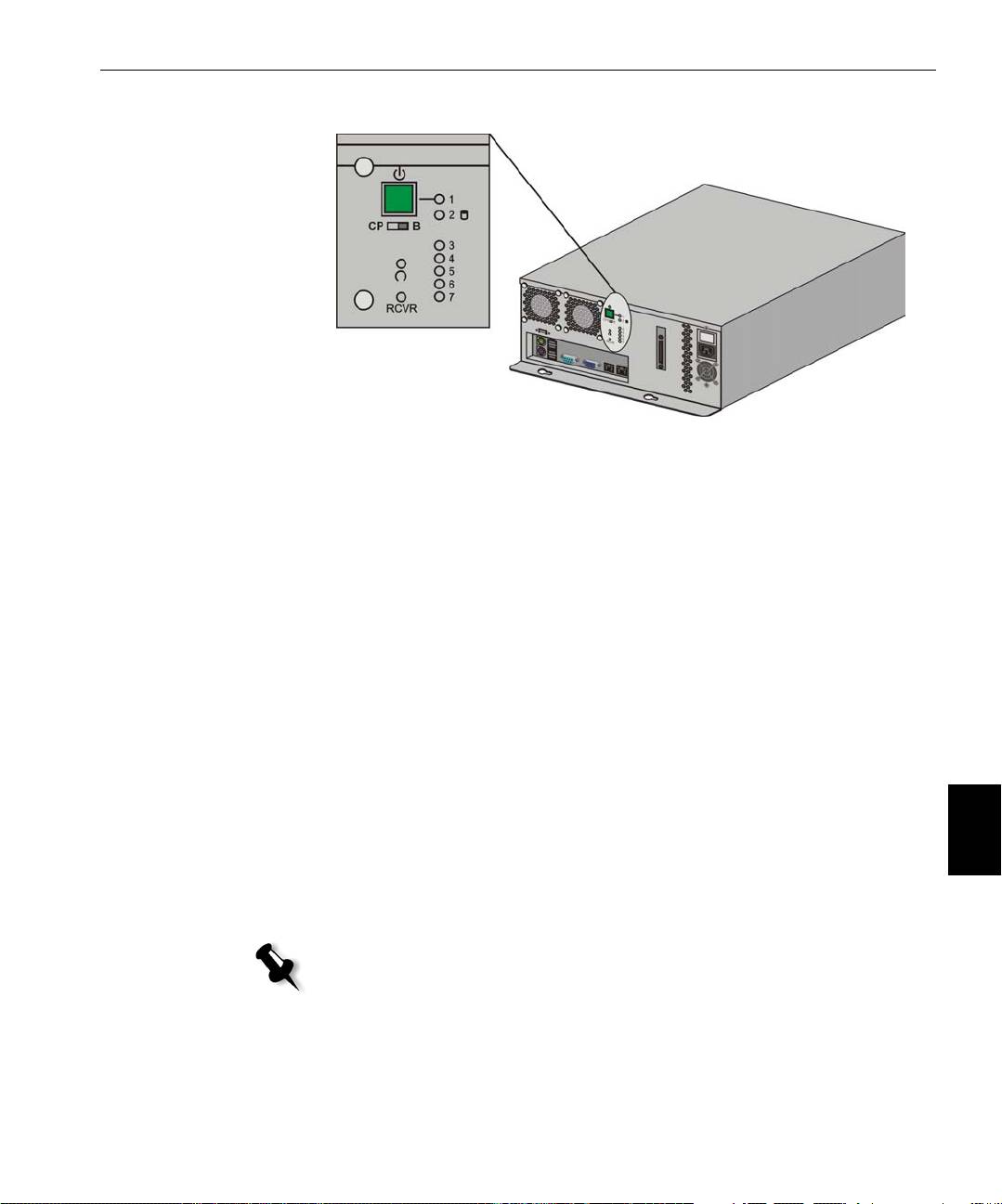
Vaihe 1: Spire CX260 -palvelimen käynnistäminen 135
Spire CX260 -palvelimen käynnistäminen
Basic- ja Pro Basic -kokoonpanot
¾ Tee jompikumpi seuraavista:
Käynnistä Xerox DocuColor 242/252/260 printer/copier -
monitoimilaite.
Spire CX260 -palvelin käynnistyy automaattisesti, kun Xerox
DocuColor 242/252/260 printer/copier -monitoimilaite käynnistetään.
Paina Spire CX260 -palvelimen etuosassa olevaa On/Off-painiketta.
Spire CX260 -palvelin käynnistyy automaattisesti ja Xerox DocuColor
242/252/260 printer/copier -monitoimilaite tulostaa testisivun.
Control Station- ja Pro Control Station -kokoonpanot
1. Kytke näyttöön virta.
2. Tee jompikumpi seuraavista:
Suomi (FI)
• Käynnistä Xerox DocuColor 242/252/260 printer/copier -
monitoimilaite.
Spire CX260 -palvelin käynnistyy automaattisesti, kun Xerox
DocuColor 242/252/260 printer/copier -monitoimilaite käynnistetään.
• Paina Spire CX260 -palvelimen etuosassa olevaa On/Off-painiketta.
Huomautus: Spire CX260 -palvelimen voi käynnistää, kun Xerox DocuColor
242/252/260 printer/copier -monitoimilaitteesta on katkaistu virta. Tällöin
palvelin on käynnissä, kunnes käyttäjä sulkee sen manuaalisesti. Jos palvelin
on käynnissä, kun tulostin suljetaan, palvelin pysyy edelleen käynnissä.
Etupaneelissa oleva virran merkkivalo syttyy. Windows-käyttöjärjestelmä
käynnistyy ja näyttöön tulee Spire CX260 -palvelimen käynnistyskuva.
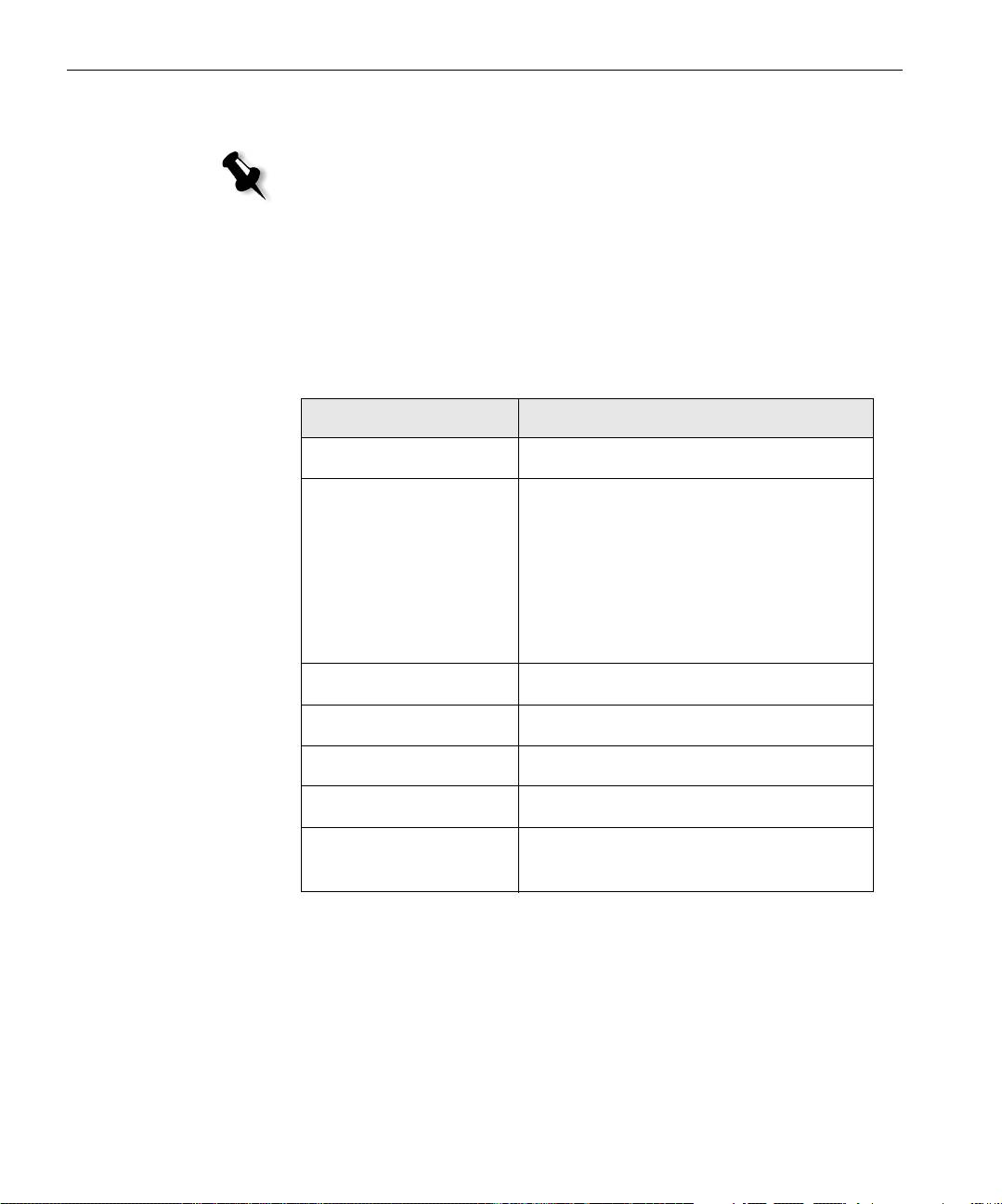
136 Pikakytkentäopas
Vaihe 2: Oletusjärjestelmä ja verkkoasetukset
Huomautus: Lisätietoja oletusasetusten muuttamisesta on kohdassa Creo
Color Server for the Xerox DocuColor 242/252/260 Printer/Copier Tekninen
opas (asiakirjan numero 731-01024A) tai Creo Color Server for the Xerox
DocuColor 242/252/260 Printer/Copier Käyttöohje
(asiakirjan numero 731-01023A-FI).
Järjestelmä- ja verkkoasetukset
Seuraavassa taulukossa on järjestelmän ja verkon oletusasetukset.
Oletusasetukset tulevat suoraan Xerox DocuColor 242/252/260 printer/
copier -monitoimilaitteen asetuksista.
Parametri Oletusasetus
Kieli Suomi
Isäntänimi CX260 (isäntänimeksi otetaan suoraan
Windows XP -käyttöjärjestelmän
asennuksen yhteydessä Tietokoneen
nimi -kenttään määritetty arvo.
Lisätietoja on kohdassa Creo Color Server
for the Xerox DocuColor 242/252/260
Printer/Copier
Tekninen opas ).
Työryhmä TYÖRYHMÄ
Päivämäärä ja aika Yhdysvallat ja Kanada
Mittayksiköt Millimetriä
IP-osoite Ota käyttöön DHCP: Kyllä
AppleTalk-asetukset Käytössä, Vyöhyke: Automaattinen
tunnistus
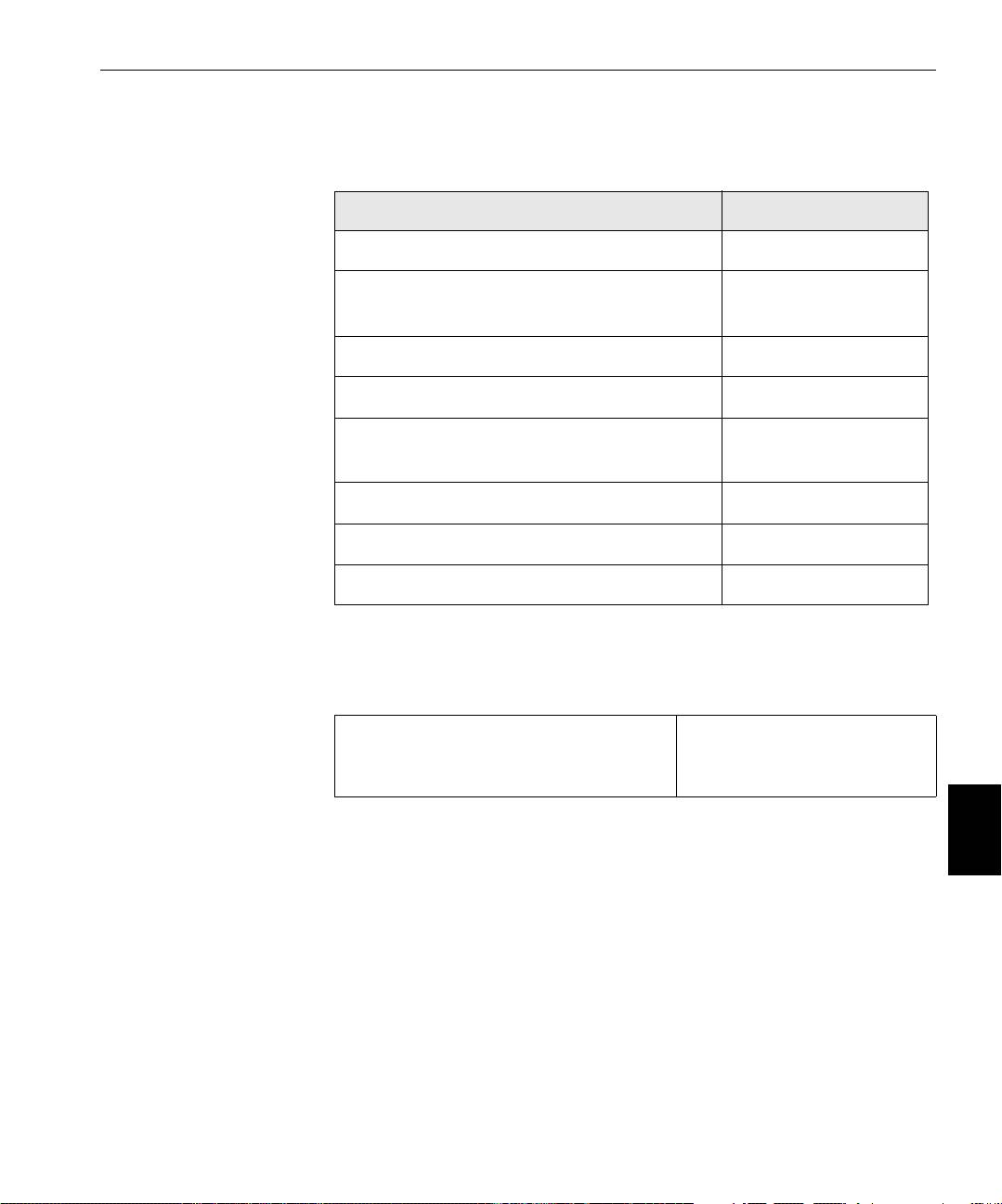
Vaihe 3: Verkon asetukset 137
Asennetut protokollat ja palvelut
Alla olevassa taulukossa on järjestelmään asennetut oletusprotokollat ja
palvelut.
Parametri Oletusasetus
Microsoft-verkkojen asiakas Otettu käyttöön
Tiedostojen ja tulostimien jakaminen
Otettu käyttöön
Microsoft-verkoissa
NetBEUI-protokolla Otettu käyttöön
NWLink BetBIOS Otettu käyttöön
NWLink IPX/SPX/NetBIOS -yhteensopiva
Otettu käyttöön
kuljetusprotokolla
Verkonvalvonnan ohjain Otettu käyttöön
Internet-protokolla (TCP/IP) Käytössä: DHCP Kyllä
AppleTalk-protokolla Otettu käyttöön
Virtuaaliset verkkotulostimet - tulostusjonot
Alla olevassa taulukossa on Macintosh- ja PC-asiakassovellusten
käytettävissä olevat oletusvirtuaalitulostimet.
Virtuaaliset verkkotulostimet -
<isäntänimi>_ProcessPrint
tulostusjonot
<isäntänimi>_ProcessStore
<isäntänimi>_SpoolStore
Suomi (FI)
Vaihe 3: Verkon asetukset
TCP/IP-asetukset
Toimi seuraavasti, kun haluat muuttaa oletusasetuksia (lisätietoja
oletusasetuksista on vaiheessa 2):
1. Valitse Spire CX260 -palvelimen työtilasta Työkalut>Asetukset.
2. Vali ts e Verkon asetukset -parametrin TCP/IP-kohdassa Muuta
asetuksia
.
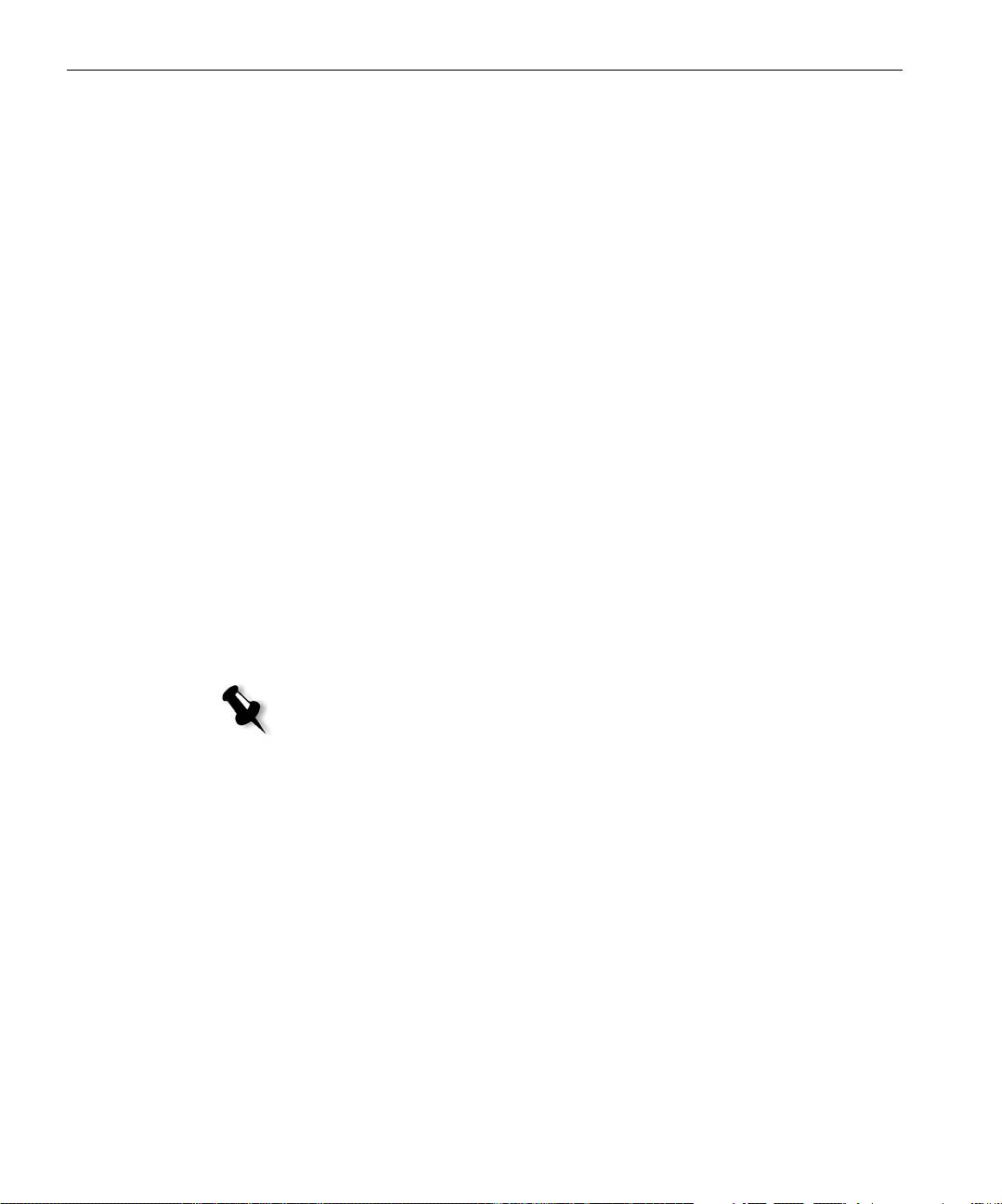
138 Pikakytkentäopas
3. Vali ts e Käytä seuraavaa IP-osoitetta.
4. Kirjoita uusi IP-osoite, aliverkon peite ja oletusyhdyskäytävä
(saat tiedot verkonvalvojalta).
5. Kirjoita tarvittaessa DNS-palvelimien osoitteet (saat tiedot
verkonvalvojalta).
6. Vali ts e OK.
7. Vali ts e OK myös Lähiverkkoyhteyden ominaisuudet -ikkunassa.
8. Kun sinua pyydetään käynnistämään tietokone uudelleen, valitse Kyllä.
AppleTalk-asetukset
Toimi seuraavasti, kun haluat muuttaa oletusasetuksia (lisätietoja
oletusasetuksista on vaiheessa 2):
1. Valitse Spire CX260 -palvelimen työtilasta Työkalut>Asetukset.
2. Vali ts e Verkon asetukset -parametrin TCP/IP-kohdassa Muuta
asetuksia
.
Näyttöön tulee AppleTalk-protokollan ominaisuudet -ikkuna.
3. Valitse alueluettelosta haluamasi AppleTalk-alue ja valitse OK.
IPX- ja Novell-asiakkaan asennus
Huomautus: Lisätietoja on kohdassa Creo Color Server for the Xerox
DocuColor 242/252/260 Printer/Copier Tekninen opas (asiakirjan numero
731-01024A) tai Creo Color Server for the Xerox DocuColor 242/252/260
Printer/Copier Käyttöohje (asiakirjan numero 731-01023A-FI).
Seuraavat toimenpiteet koskevat niitä asiakkaita, joiden Novell®-verkossa
käytetään IPX-protokollaa.
Novell-asiakkaan asentaminen Spire CX260 -palvelimeen
1. Sulje Spire CX260 -ohjelmisto.
2. Sulje kaikki muut avoimet sovellukset.
3. Valitse Windowsin työpöydältä Käynnistä, CX260>CX260 Tools
(Työkalut)>Novell Client Installation (Novell Clientin asennus).
4. Valitse ensin Asenna ja sitten Käynnistä uudelleen.
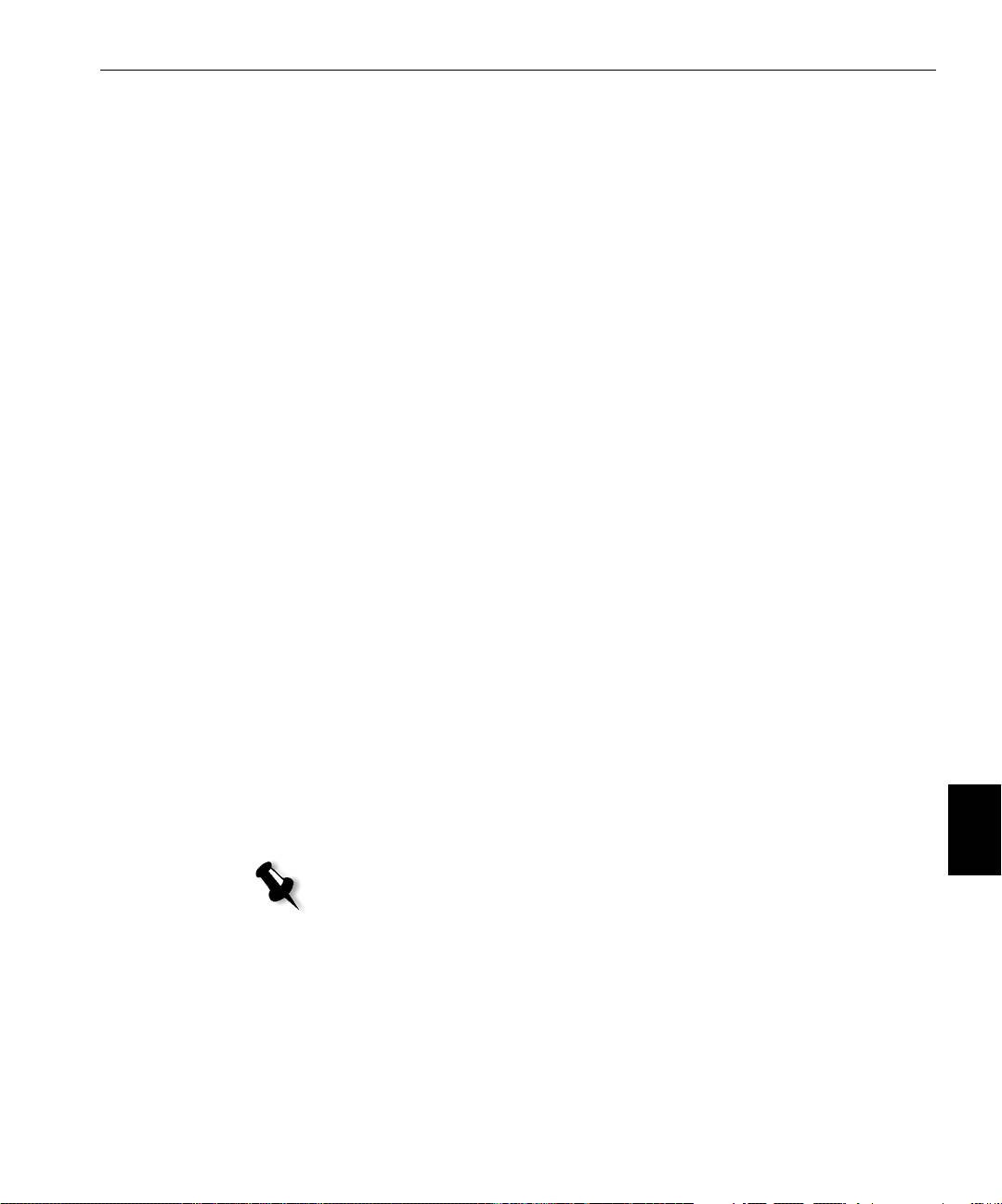
Vaihe 4: Järjestelmän kokoonpanon näyttäminen ja tulostaminen 139
Spire CX260 -palvelimen Novell-asiakkaan asetusten
määrittäminen
1. Kun järjestelmä on käynnistynyt uudelleen, näyttöön tulee Novell-
asennusikkuna.
2. Kirjoita puun nimi. Jos et tiedä nimeä, valitse Selaa ja kaksoisnapsauta
haluamaasi
Puun nimi -vaihtoehtoa.
3. Anna Kontekstin nimi. Jos et tiedä nimeä, valitse Selaa ja
kaksoisnapsauta haluamaasi
Kontekstin nimi -vaihtoehtoa.
4. Vali ts e OK.
Spire CX260 -työtila tulee näkyviin.
Vaihe 4: Järjestelmän kokoonpanon näyttäminen ja tulostaminen
1. Valitse Spire CX260 -palvelimen työtilasta Työkalut>Asetukset.
2. Vali ts e Näytä kokoonpano.
Näyttöön tulevat Spire CX260 -palvelimen verkkoasetukset ja
järjestelmän kokoonpanoasetukset.
3. Tulosta kokoonpanon tiedot valitsemalla Tulosta.
Näyttöön tulee Sivun asetukset -valintaikkuna.
4. Määritä haluamasi tulostusasetukset ja valitse sitten OK.
Näyttöön tulee Tulosta-valintaikkuna.
5. Vali ts e Tulostin-luettelosta ProcessPrint-tulostin ja valitse OK.
Spire CX260 -palvelimen järjestelmän kokoonpano tulostuu.
6. Sulje Asetukset-ikkuna valitsemalla Tallenna.
Suomi (FI)
Vaihe 5: Tulostaminen Macintosh- tai Windows-tietokoneesta
Huomautus: Lisätietoja on kohdassa Creo Color Server for the Xerox
DocuColor 242/252/260 Printer/Copier Käyttöohje (asiakirjan numero 731-
01023A-FI).
Tulostimen asentaminen Windows 2000/2000 Pro/2003/XP (SMB) -tietokoneeseen
1. Vali ts e Start (Käynnistä) -valikosta Run (Suorita).
2. Kirjoita Open (Avaa) -ruudussa \\, ja kirjoita sitten Spire CX260 -
väripalvelimen nimi tai IP-osoite, esimerkiksi
\\CX260-1234.
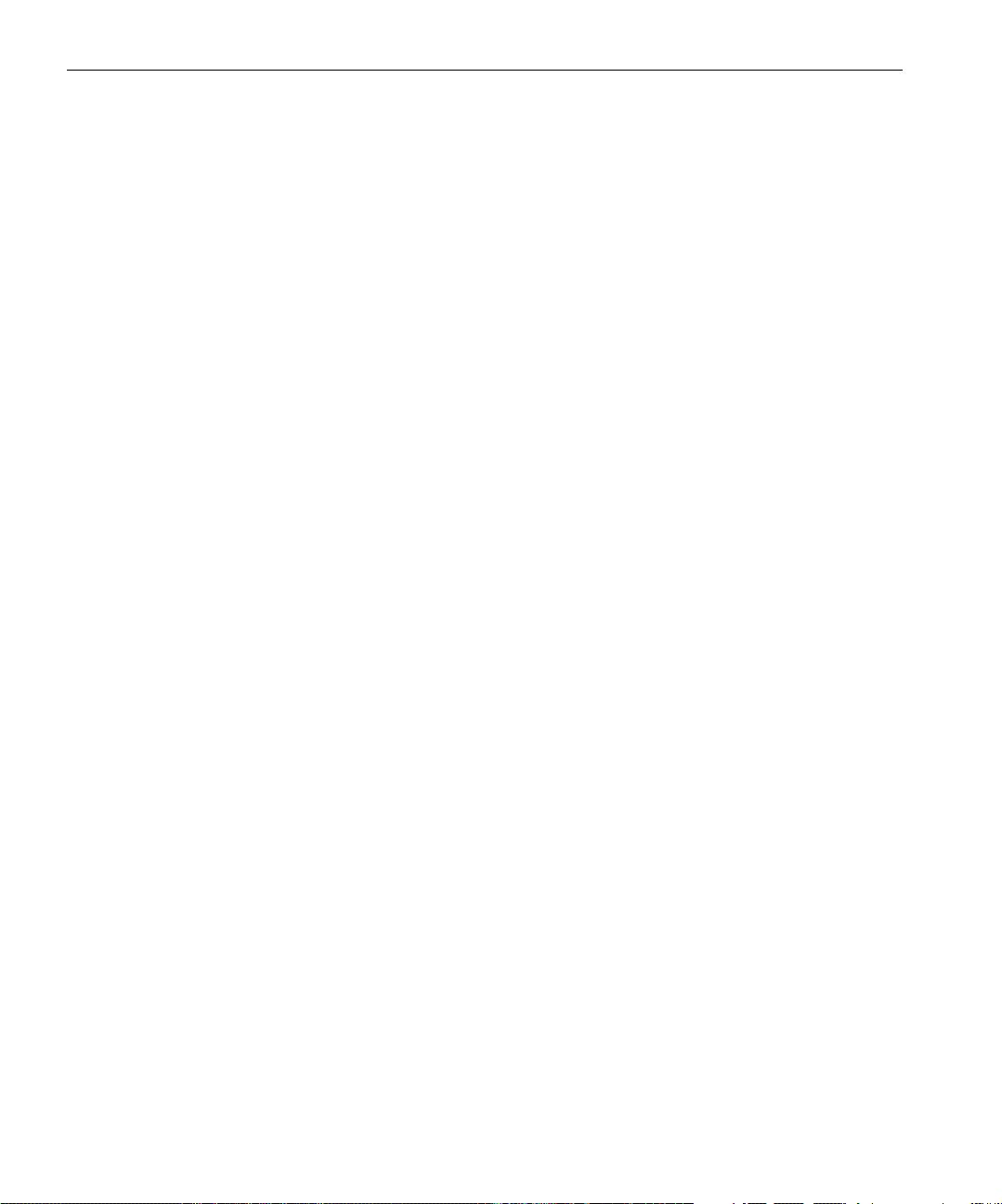
140 Pikakytkentäopas
3. Vali ts e OK.
Palvelin (Ikkuna) -ikkuna tulee näyttöön.
4. Kaksoisnapsauta haluttua verkkotulostimen kuvaketta.
TCP/IP-tulostimen asentaminen Windows 2000/2000 Pro/2003/XP -tietokoneeseen
Seuraavat kohteet on asennettava ja niiden asetukset on määritettävä
Windows 2000, 2000 Pro, XP ja 2003 -tietokoneeseen ennen aloitusta:
• TCP/IP-protokolla
• Uusin Adobe® PostScript® -tulostinohjain. (Ohjain on Spire CX260 -
palvelimen jaetussa D:\utilities-kansiossa. Vaihtoehtoisesti voit ladata
sen Adoben Web-sivuilta osoitteesta www.adobe.com.)
• CX260 PPD (PPD on Spire CX260 -palvelimen jaetussa
D:\utilities\PPD-kansiossa)
TCP/IP-tulostinportin määrittäminen
1. Vali ts e Käynnistä ja sitten Asetukset>Tulostimet ja faksit (Windows
XP -käyttöjärjestelmässä) tai
Tulostimet (Windows 2000, 2000 Pro, XP
ja 2003 -käyttöjärjestelmissä).
2. Vali ts e Tulostimet ja faksit -ikkunan Tiedosto-valikosta Palvelimen
ominaisuudet
.
3. Vali ts e Portti-välilehti ja napsauta Lisää portti -painiketta.
4. Vali ts e Käytettävissä olevat kirjoitinportit -luettelosta Tavallinen TCP/
IP-portti
ja napsauta sitten Uusi portti -painiketta.
5. Vali ts e Next (Seuraava).
6. Kirjoita Spire CX260 -palvelimen tarkka nimi (ruudussa erotellaan
isot ja pienet kirjaimet)
Tulostin tai IP-osoite -ruutuun.
7. Kirjoita Portin nimi -ruutuun nimi, jonka avulla tunnistat tulostimen
tietokoneessa.
8. Vali ts e Next (Seuraava).
9. Vali ts e Laitetyyppi-kohdasta Mukautettu ja valitse sitten Asetukset.
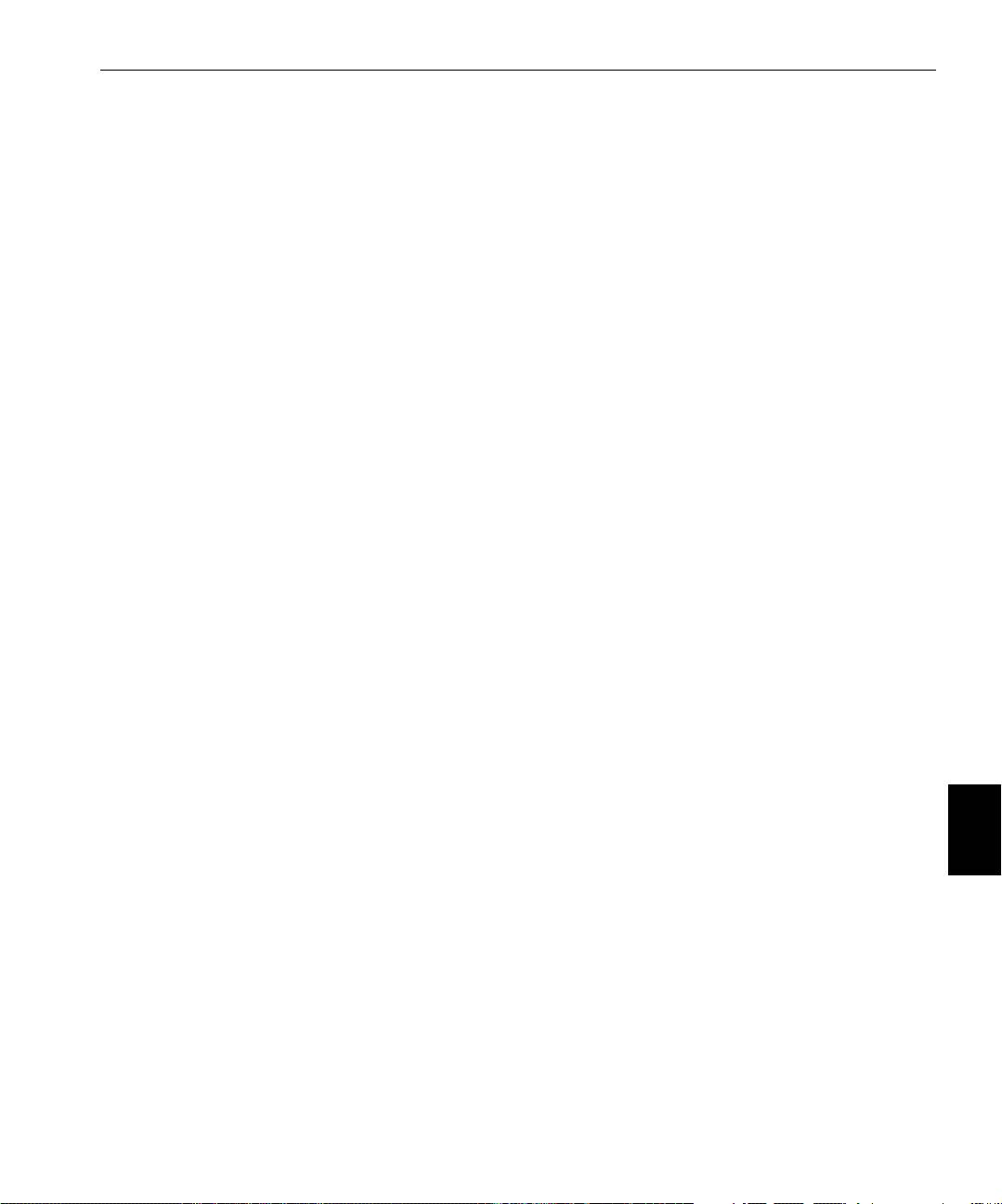
Vaihe 5: Tulostaminen Macintosh- tai Windows-tietokoneesta 141
10. Valitse seuraavat asetukset:
• Protokolla: LPR
• LPR-asetukset:
• Jonon nimi: kirjoita sen verkkotulostimen tarkka nimi, johon
haluat tulostaa, esimerkiksi
CX2601_ProcessPrint.
• LPR Byte Counting käytössä: valittu.
11. Valitse ensin OK, sitten Seuraava ja lopuksi Valmis.
12. Napsauta Tulostinportit-ikkunan Sulje-painiketta.
13. Napsauta Tulostinpalvelimen ominaisuudet -ikkunan Sulje-painiketta.
Seuraavaksi määritetään TCP/IP-portti, jota haluat käyttää, kun tulostat
Adobe-tulostinohjaimella.
LPR-tulostimen asentaminen Windows 2000/2000 Pro/2003/XP -tietokoneeseen
Varmista ennen aloitusta, että LPR on asennettu Windows 2000, 2000 Pro,
XP ja 2003 -tietokoneeseen.
LPR-asentaminen tietokoneeseen
1. Vali ts e Käynnistä ja sitten Asetukset>Ohjauspaneeli (Windows XP -
käyttöjärjestelmässä) tai
Ohjauspaneeli (Windows 2000, 2000 Pro, XP
ja 2003 -käyttöjärjestelmissä).
2. Vali ts e Add/Remove Windows Components (Lisää tai poista
Windowsin osia).
3. Etsi Other Network and Print Services (Muut verkko- ja
Suomi (FI)
tulostuspalvelut) -valintaruutu.
• Jos tämä valintaruutu on valittuna, siirry kohtaan LPR-tulostimen
asentaminen sivulla 142.
• Jos tätä valintaruutua ei ole valittu, siirry seuraavaan vaiheeseen 4.
4. Etsi Other Network and Print Services (Muut verkko- ja
tulostuspalvelut) -valintaruutu ja valitse
Next (Seuraava).
5. Valitse Selaa ja etsi haluamasi Windows-asennustiedostot kiintolevyltä,
I386-kansiosta tai Windowsin asennus-CD-levyltä.
6. Vali ts e Finish (Valmis).
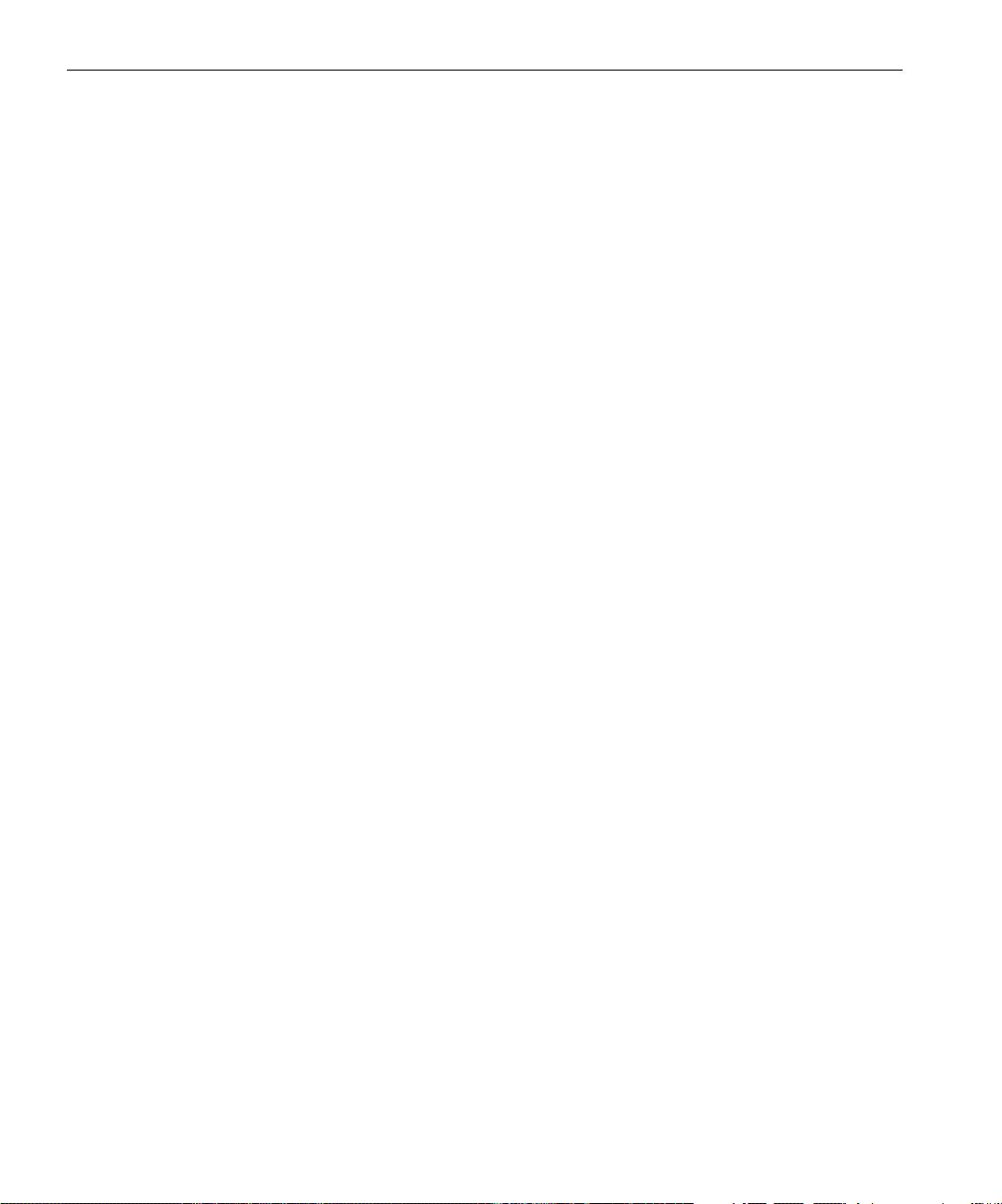
142 Pikakytkentäopas
LPR-tulostimen asentaminen
1. Vali ts e Käynnistä ja sitten Asetukset>Tulostimet ja faksit (Windows
XP -käyttöjärjestelmässä) tai
Tulostimet (Windows 2000, 2000 Pro, XP
ja 2003 -käyttöjärjestelmissä).
2. Vali ts e Lisää tulostin.
Näyttöön tulee ohjatun tulostimen lisäämistoiminnon ikkuna.
3. Vali ts e Next (Seuraava).
4. Vali ts e Local printer attached to this computer (Tähän tietokoneeseen
liitetty paikallinen tulostin) ja sitten
Next (Seuraava).
5. Vali ts e Create a new port (Luo uusi portti).
6. Vali ts e Type of port (Portin tyyppi) -luettelosta LPR Port (LPR-portti)
ja valitse
Next (Seuraava).
7. Kirjoita Name or address of server providing lpd (LPD-palvelimen
nimi tai osoite) -ruutuun Spire CX260 -palvelimen IP-osoite tai nimi.
8. Kirjoita Name of printer or print queue on that server (Palvelimella
olevan tulostimen tai tulostusjonon nimi) -ruutuun tulostimen nimi.
9. Vali ts e OK.
10. Lopeta LPR-tulostimen asennus toimimalla ohjatun toiminnon
ohjeiden mukaan.
Kun ohjattu tulostimen lisäämistoiminto kehottaa sinua antamaan
.INF-tiedoston sijainnin, etsi selaamalla
Utilities>PC utilities>Printer
Driver>Win2000_XP_2003
-kansio. Valitse haluamasi alue ja
paperikokokansio, ja valitse sitten .INF-tiedosto.
11. Poista Name Your Printer (Nimeä tulostin) -ruudusta oletustulostimen
nimi (
AdobePS CX260_V2), ja anna tulostimen nimi tarkasti
Resurssikeskuksessa olevan Spire CX260
Virtual Printers
(Virtuaalitulostimet) -luettelon mukaisessa muodossa, esimerkiksi
CX260-1234_ProcessPrint.
12. Va l i ts e Käynnistä ja sitten Asetukset>Tulostimet ja faksit (Windows XP)
tai
Tulostimet (Windows 2000, 2000 Pro, XP ja 2003).
13. Napsauta uutta LPR-tulostinta hiiren kakkospainikkeella ja valitse
Ominaisuudet.
14. Napsauta Tulostinohjain-välilehteä.
15. Kirjoita Spire CX260 -palvelimen IP-osoite tai isäntänimi ja valitse OK.
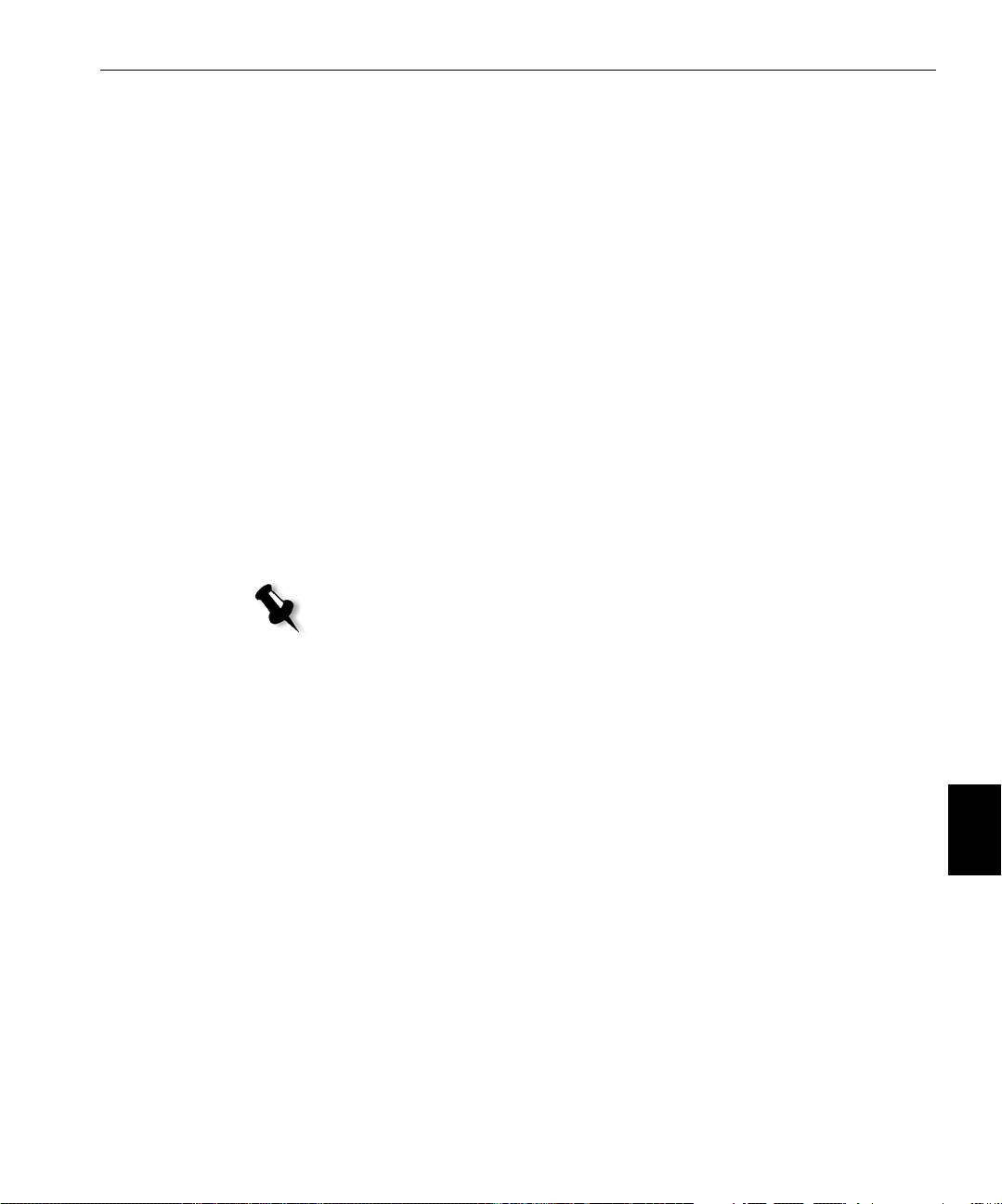
Vaihe 5: Tulostaminen Macintosh- tai Windows-tietokoneesta 143
Tulostimen asentaminen Macintosh-tietokoneeseen (Mac OS 9.0 tai uudempi)
Ennen Spire CX260 -palvelimen verkkotulostimen asentamista on
asennettava CX260-palvelimen PPD-ohjain. Voit asentaa
CX260_V2.PPD -
ohjaimen luomalla AppleShare®-ohjelmistolla yhteyden Spire CX260 -
palvelimeen, kirjautumalla tietokoneeseen vieraana ja kopioimalla
Lisäohjelmat-kansiossa olevan
CX260_V2.PPD -tiedoston Mac® OS® -
käyttöjärjestelmän Järjestelmä-kansiossa olevaan Tulostinkuvaukset-
kansioon.
Asenna tulostin Macintosh-tietokoneeseen seuraavasti:
1. Vali ts e Omenavalikosta Valitsija.
2. Vali ts e LaserWriter ja etsi verkosta selaamalla Spire CX260 -palvelin.
3. Valitse jokin Spire CX260 -palvelimen verkkotulostimista, esimerkiksi
ProcessPrint, ja valitse sitten Luo. CX260_V2.PPD asentuu Macintosh-
tietokoneeseen automaattisesti.
Tulostimen asentaminen Macintosh-tietokoneeseen (Mac OS X - 10.4 tai uudempi) – IP,
SMB tai AppleTalk
Huomautus: Jotkin tämän toimenpiteen vaiheet voivat olla erilaisia, jos käytät
vanhempaa versiota kuin Mac OS X 10.4.
Ennen Spire CX260 -palvelimen verkkotulostimen asentamista on
asennettava CX260-palvelimen PPD-ohjain. Voit asentaa
CX260_V2.PPD -
ohjaimen luomalla AppleShare-ohjelmistolla yhteyden Spire CX260 -
palvelimeen, kirjautumalla tietokoneeseen vieraana ja kopioimalla
Lisäohjelmat-kansiossa olevan
CX260_V2.PPD-tiedoston kiintolevylle.
Suomi (FI)
1. Vali ts e Siirry-valikosta Ohjelmat.
2. Avaa Lisäohjelmat-kansio ja kaksoisosoita Kirjoittimen asetustyökalu
-kuvaketta.
Näyttöön tulee kirjoitinten hakuikkuna.
3. Napsauta Lisää tulostin -painiketta.
4. Vali ts e Oletuskirjoitin tai IP-kirjoitin.
5. Etsi selaamalla CX260-palvelimen verkkokirjoitin (jos määrität IP-
kirjoittimen, kirjoita CX260-palvelimen IP-osoite tai isäntänimi sekä
sen kirjoittimen tarkka nimi, johon haluat tulostaa, esimerkiksi
CX260_ProcessPrint).
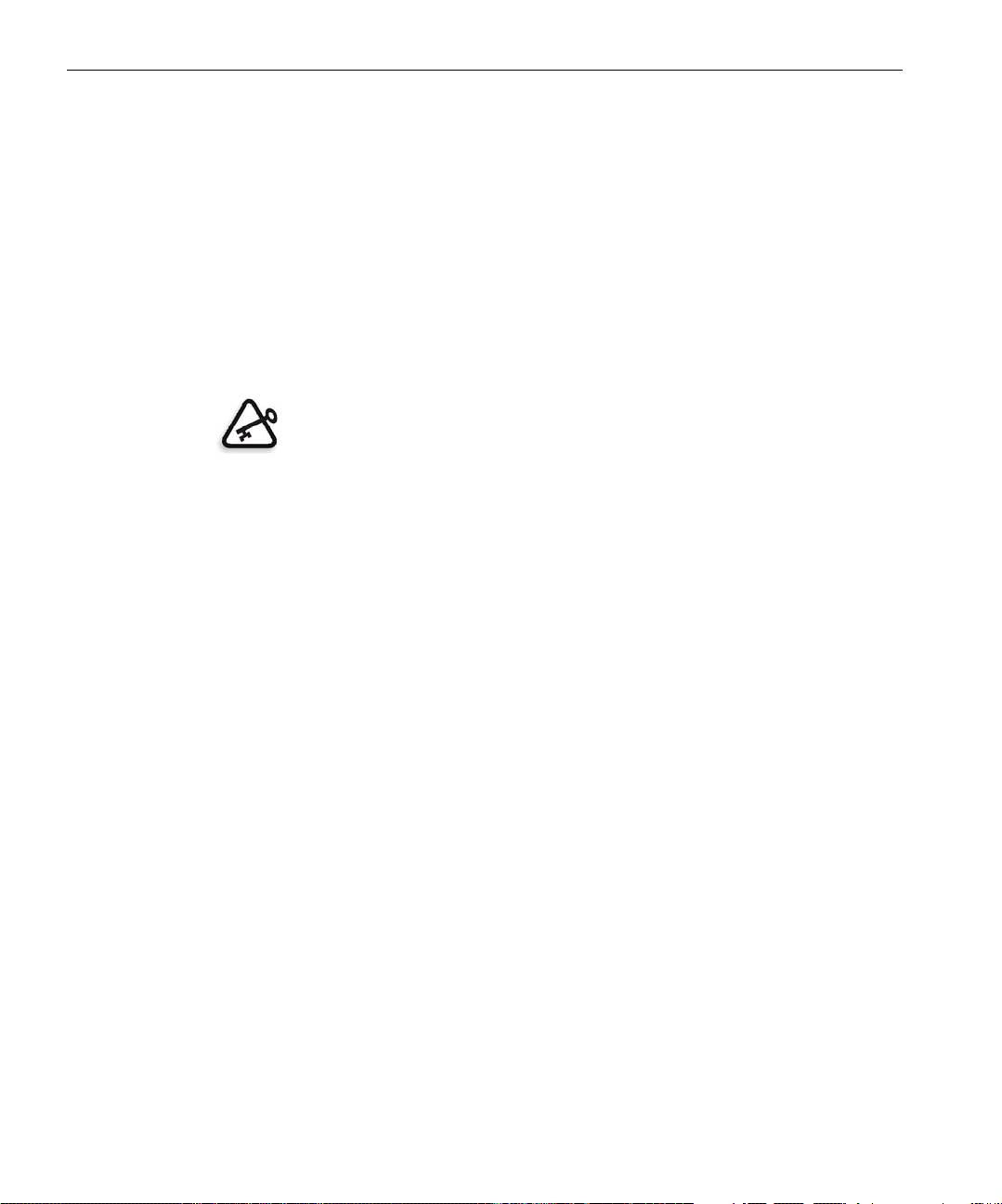
144 Pikakytkentäopas
6. Vali ts e Printer Using (Tulostin käyttää) -luettelosta Other (Muu).
7. Etsi selaamalla kansio, johon kopioit CX260_V2.PPD-ohjaimen ja
valitse se.
8. Vali ts e Avaa määrittääksesi CX260_V2.PPD-tiedoston valitulle
verkkotulostimelle.
9. Lisää uusi tulostin tulostinluetteloon valitsemalla Lisää.
Novell-tulostimen asentaminen Windows-käyttöjärjestelmään (2000, 2000 Pro, XP ja 2003)
Novell-järjestelmänvalvoja asentaa Novell-tulostimen, asiakkaan tai jonon
tulostamisen.
Tärkeää: Novell-tulostus on käytettävissä vain sellaisissa ympäristöissä, joihin on
asennettu Novell-tulostinpalvelin, joka on määritetty toimimaan Spire CX260 -
palvelimen kanssa. Novell-järjestelmänvalvojan on varmistettava, että Novell-
tulostinpalvelin on asennettu ja määritetty oikein.
Seuraavat kohteet on asennettava ja niiden asetukset määritettävä
Windows-tietokoneeseen ennen aloitusta:
• Creo-tulostimen ajuri
• IPX/SPX/NetBios-yhteensopiva kuljetusprotokolla
• Netware®-asiakaspalvelu
™
• Novell Client
-työasemaohjelmiston on oltava asennettuna
Spire CX260 -palvelimeen (lisätietoja on tämän oppaan vaiheessa 3).
1. Vali ts e Käynnistä-valikosta Asetukset>Tulostimet.
2. Kaksoisnapsauta Lisää tulostin -painiketta.
3. Toimi ohjatun toiminnon antamien ohjeiden mukaisesti ja valitse
Verkko-tulostin.
4. Etsi NetWare-verkosta tai muusta yhteensopivasta verkosta
selaamalla Spire CX260 -palvelin tai Novell-tulostinpalvelin.
5. Valitse tulostin, johon haluat tulostaa, ja määritä sen asetukset Xerox
DocuColor 242/252/260 printer/copier -monitoimilaitteen avulla.
6. Toimi ohjatun toiminnon antamien muiden ohjeiden mukaisesti ja
valitse lopuksi
Valmis.
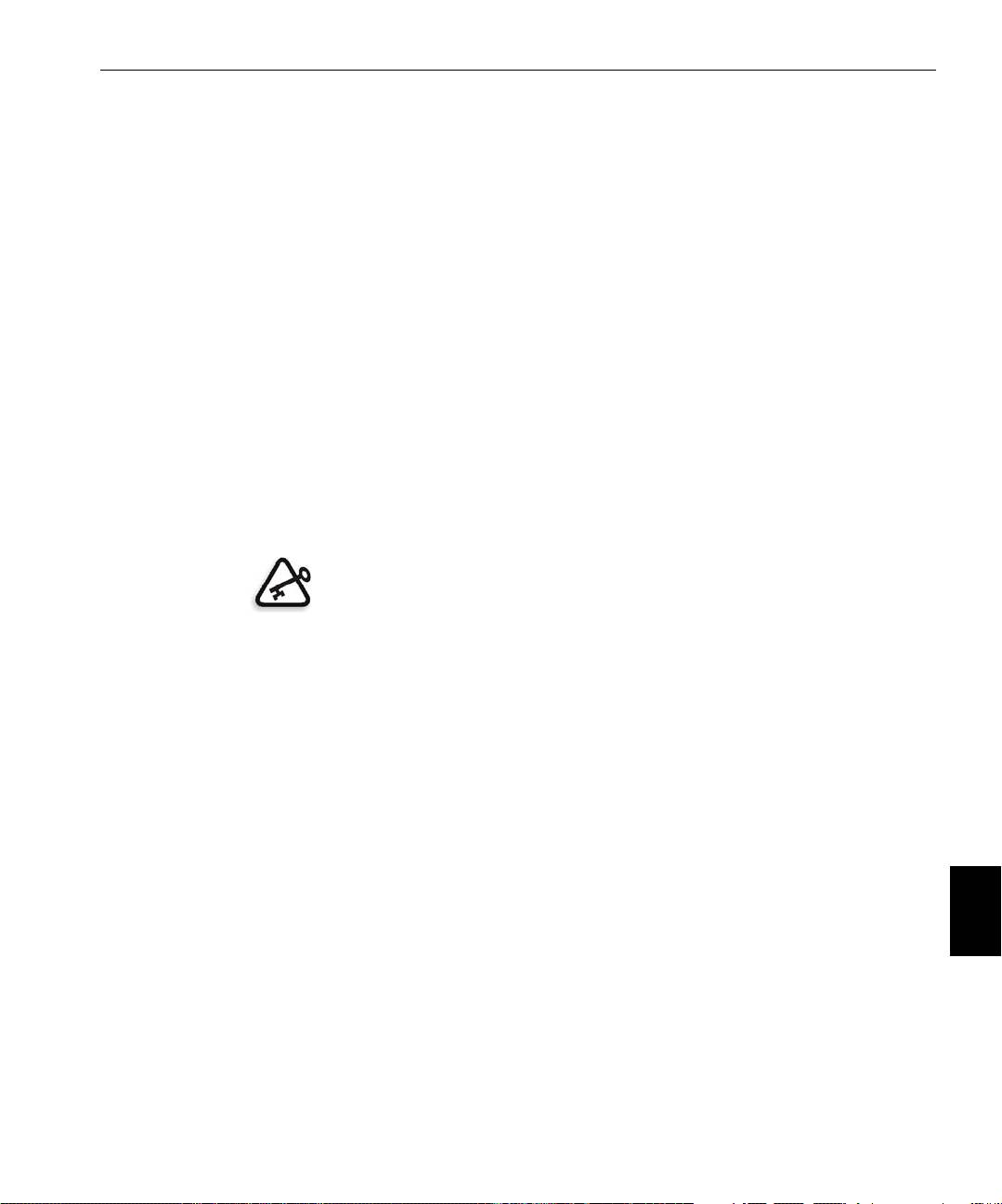
Sådan bruges denne vejledning 145
Vejledning i hurtig tilslutning Dansk (DA)
Sådan bruges denne vejledning
I denne vejledning finder du hjælp til at angive netværks- og system-
konfigurationsindstillinger for Creo®-farverserver (Spire CX260) til
Xerox® DocuColor 242/252/260-printer/kopimaskine. Vejledningen
indeholder desuden trinvis hjælp til opsætning af en netværksprinter på
Macintosh®- og Windows®-klientarbejdsstationer.
Spire CX260 er fremstillet, så den med minimale ændringer kan tilsluttes
de fleste netværk.
I trin 1 beskrives rækkefølgen for start af Spire CX260. Trin 2 til 5
indeholder instruktioner i, hvordan du opsætter og konfigurerer
Spire CX260 på netværket.
Vigtigt! Der kræves en netværksadministrator, hvis du vil sikre, at Spire CX260
konfigureres korrekt på netværket. Netværksadministratoren skal angive de rette
TCP/IP-indstillinger (IP-adresse, undernetmaske, gatewayadresse eller DHCP-
indstillinger).
Yderligere oplysninger og procedurer finder du i Creo-farveserver til Xerox
DocuColor 242/252/260-printer/kopimaskine Teknisk vejledning
(dokumentnummer 731-01024A) eller Creo-farveserver til Xerox
DocuColor 242/252/260-printer/kopimaskine Brugervejledning
(dokumentnummer 731-01023A-DA).
Dansk (DA)
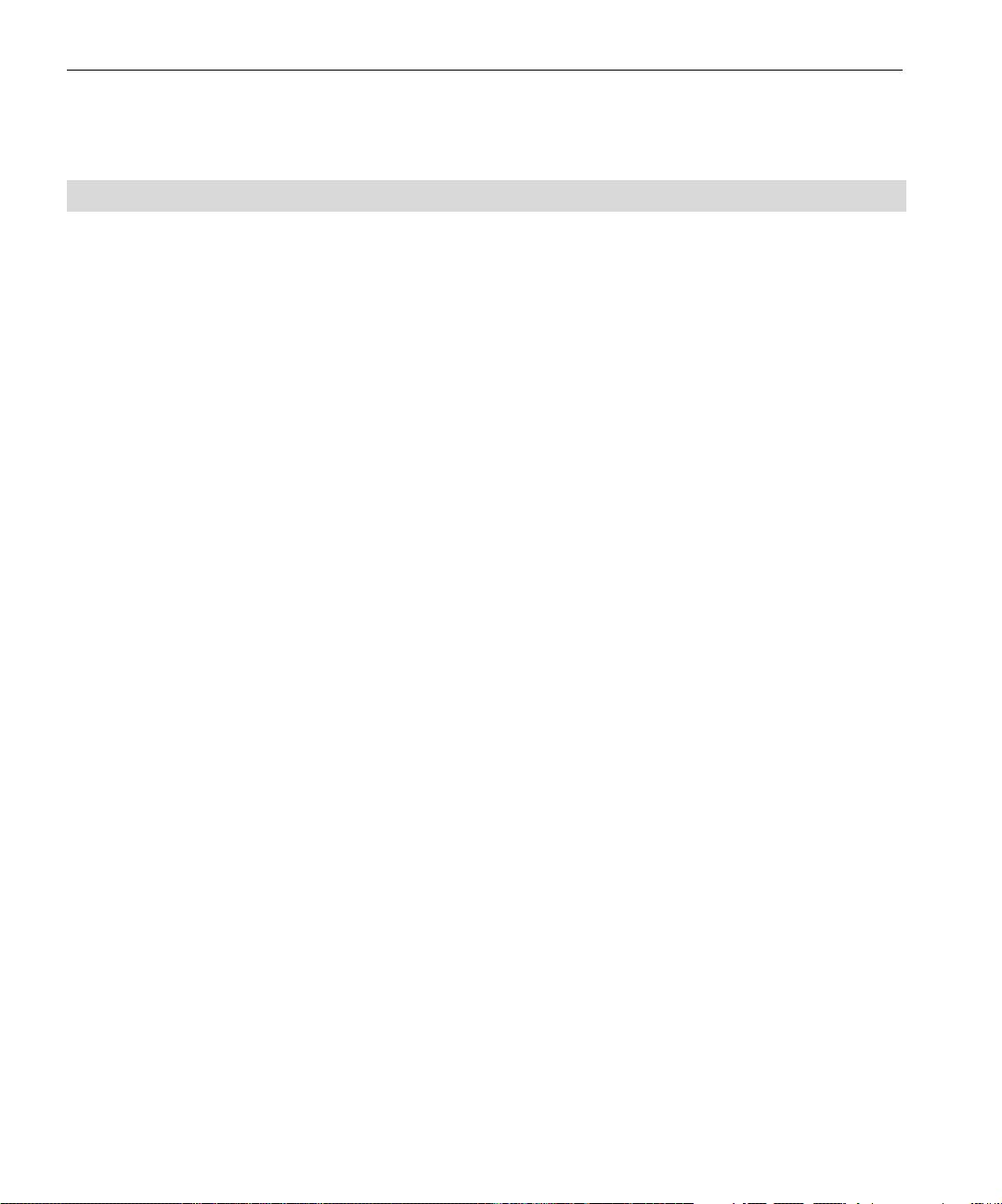
146 Vejledning i hurtig tilslutning
Terminologi
Følgende tabel beskriver de fire Spire CX260-konfigurationer:
Konfiguration Beskrivelse
Spire CX260
Spire CX260 monteret på Xerox DocuColor 242/252/260-printer/
(»basiskonfiguration«)
kopimaskine.
Spire CX260 med kontrolstation
Opgraderingssæt, der omfatter Spire CX260 monteret på en
Opgraderingssæt
stander, skærm, tastatur, mus og dvd-drev. Der kræves en dongle
(»Kontrolstation-konfiguration«)
til denne konfiguration.
Bemærk! Forudsætning er Spire CX260-basiskonfigurationen.
Spire CX260 med professionelt
Opgraderingssæt, der omfatter GretagMacbeth® Eye-One®-
basis-opgraderingssæt (»Pro
spektrofometer og avancerede softwarefunktioner. Der kræves en
Basic-konfiguration«)
dongle til denne konfiguration.
Bemærk! Forudsætning er Spire CX260-basiskonfigurationen.
Spire CX260 med kontrolstation
Opgraderingssæt, der omfatter Spire CX260 monteret på en
Opgraderingssæt (»Pro-
stander, skærm, tastatur, mus og dvd-drev, GretagMacbeth® Eye-
kontrolstation-konfiguration«)
One®- spektrofometer og avancerede softwarefunktioner. Der
kræves en dongle til denne konfiguration.
Bemærk! Forudsætning er Spire CX260-konfigurationen med
opgraderingssæt til kontrolstation.
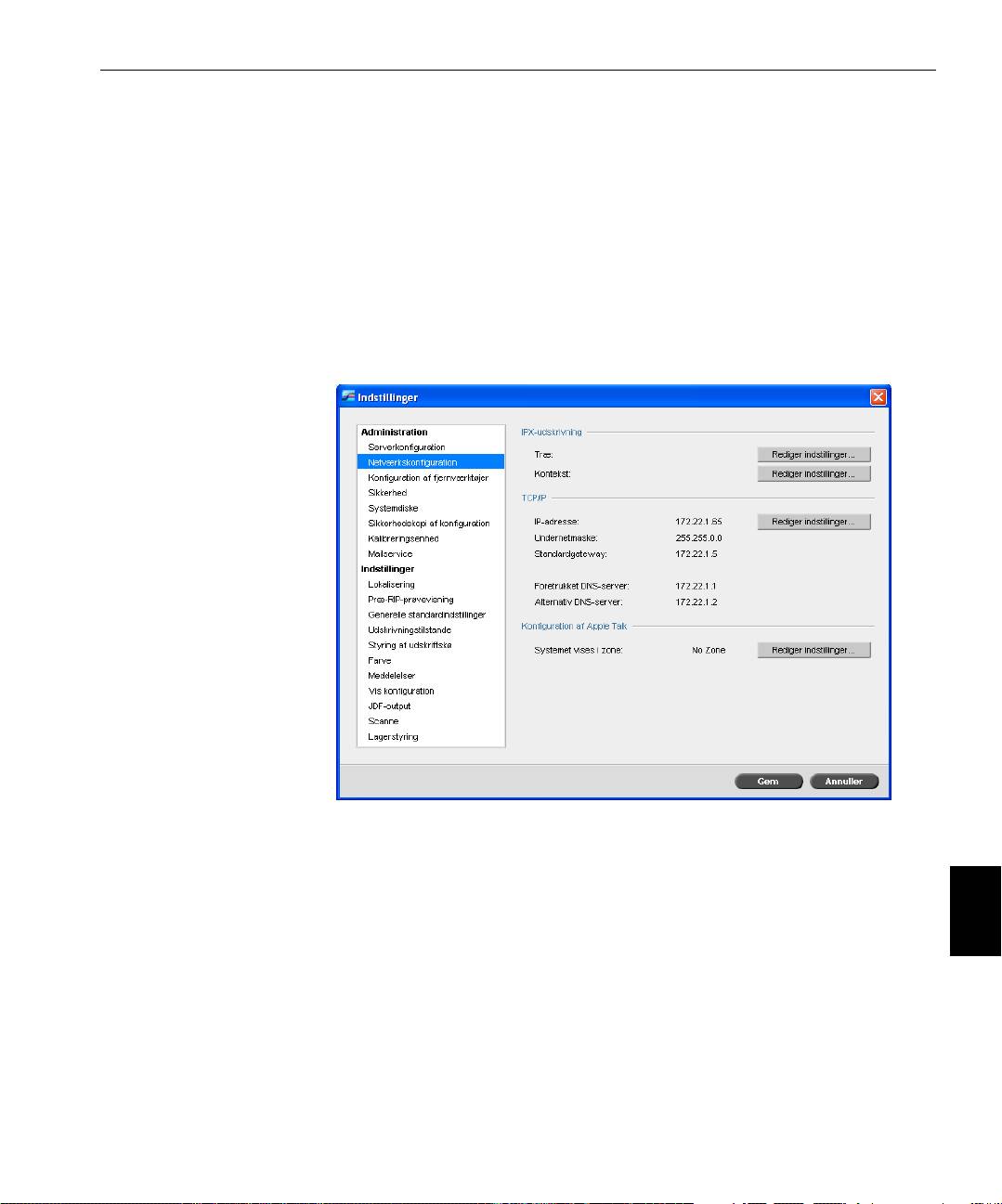
Konfiguration af Spire CX260 147
Konfiguration af Spire CX260
Den første konfiguration og opsætning udføres under den indledende
installation af softwaren til Spire CX260. Når softwaren er installeret, og
Spire CX260 er tændt, vises konfigurationsguiden automatisk.
Du kan også få adgang til dissse konfigurationsindstillinger i softwaren til
Spire CX260.
Sådan åbnes vinduet Indstillinger:
¾
Vælg Settings (indstillinger) i menuen Tools (funktioner).
Dansk (DA)
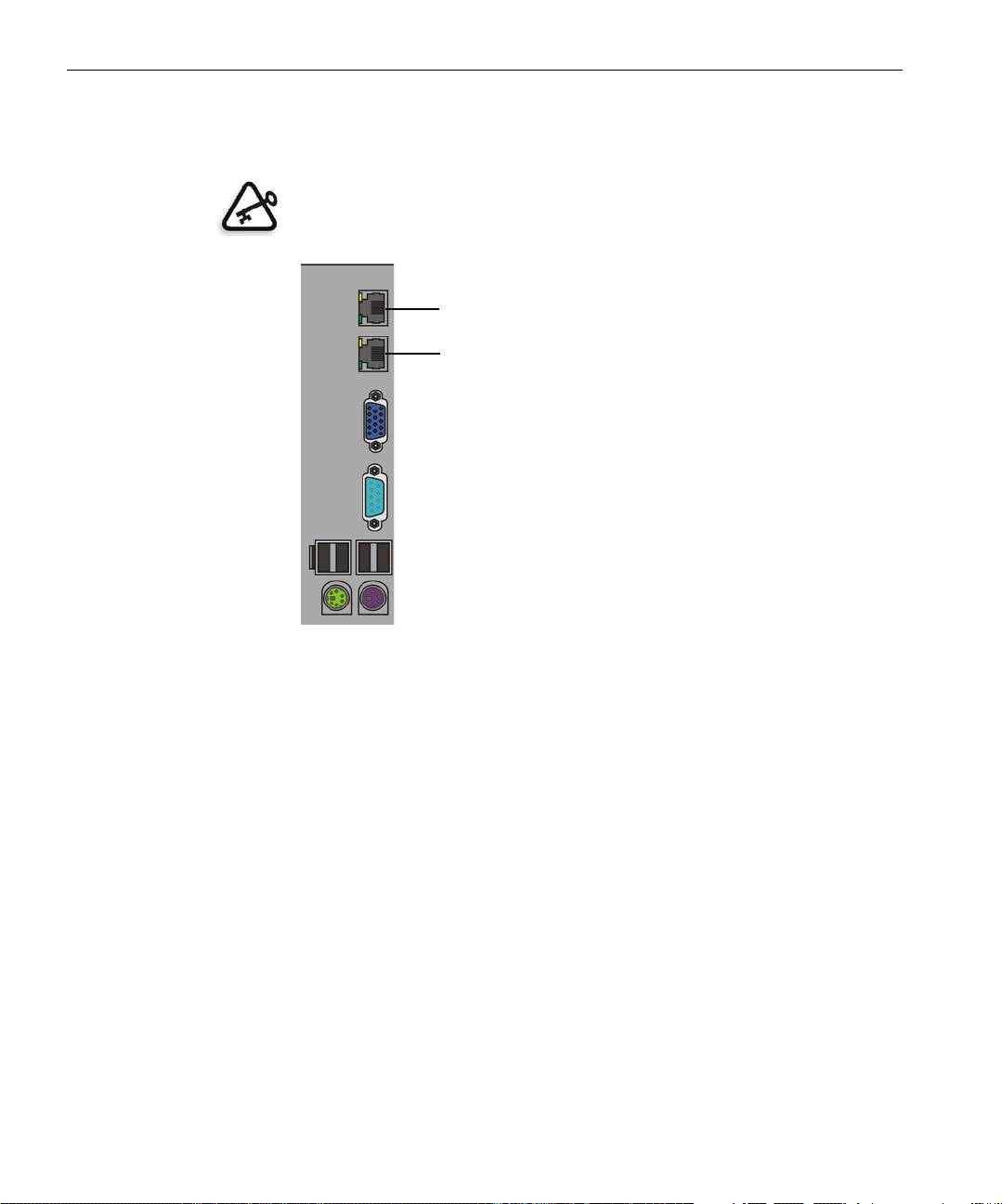
148 Vejledning i hurtig tilslutning
Trin 1: Start af Spire CX260
Følgende billede viser netværkstilslutningerne på Spire CX260.
Vigtigt! Netværkskablet skal være tilsluttet netværksporten (10/100/1.000) på
Spire CX260 samt en netværksport, hub eller router.
Netværksport 2 til NetScan-crossover-program
Netværksport 1 til klientnetværk

